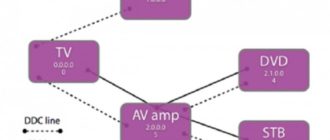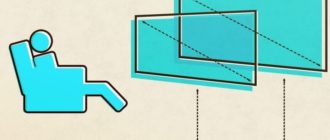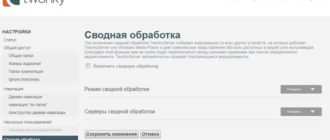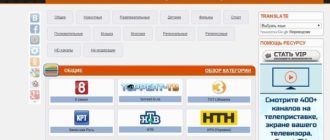Home media server – приложение с широкими возможностями, позволяющее предоставлять доступ к обособленному применению файлов, которые хранятся на ПК с оперсистемой Windows 7, 8 или 10. Дополнительный плюс заключается в том, что домашний медиа-сервер получится скачать бесплатно.
Функциональные возможности и достоинства приложения
HMS – удобный способ воспроизведения и просмотра потокового ТВ, локальных видеороликов на разных устройствах, при котором не придется дополнительно скачивать или конвертировать контент, подключать флеш-карты или кабели HDMI.
Сервер в автоматическом режиме делает обработку запросов пользователей к фильмам, картинкам или аудио, поддерживает Смарт ТВ, ТВ-боксы, мультимедийные плееры и мобильные телефоны.
Таким образом, любой гаджет станет участником локальной сети наравне с остальными устройствами.
Обладает рядом возможностей:
- конвертирует контент в необходимые форматы;
- позволяет настраивать видеопараметры;
- поддерживает субтитры, переключает автопотоки;
- поддерживает цифровое ТВ;
- можно сразу запустить на нескольких приборах;
- работает с подкастами;
- управляется удаленно с применением WEB-интерфейса;
- резервирует базу данных и настройки, которые пригодятся для исправления возможных ошибок, связанных с работой программы.
К преимуществам HMS относятся:
- бесплатный;
- многофункциональный;
- поддерживает транс кодирование. Если устройство не читает файл, HMS быстро перекодирует исходник;
- русскоязычность – доступное и понятное управление.
Установка программы
До того, как вы перейдете к скачиванию и установке программы, подключите ПК к телевизору. Для этого лучше выбрать соединение через LAN кабель и роутер. Можете использовать и беспроводное подключение, но тогда, возможные помехи станут препятствием для комфортного просмотра ТВ. Особенно, если просматриваются фильмы формата Full HD.
Чтобы скачать бесплатно последнюю утилиту HMS, перейдите на официальный сайт (http://www.homemediaserver.ru/index.htm). Программа подойдет для Windows серий 7,8 и 10. Для перехода к установке сначала потребуется загрузить дистрибутив сервиса.
Тип загрузки выберите архивный или файл *.exe. Инсталлируется программа быстро. Потребуется только определить и обозначить каталог, куда загрузятся для последующего хранения исполнительные файлы. Когда обозначите параметры, нажимайте «Установить», подождите, пока завершится загрузка и начинайте выполнять настройку.
Как настроить Home media server
Сразу после запуска домашнего медиа-сервиса появится специальное окно с первоначальными настройками, в котором выбираете устройство.
В закладке «Встроенная поддержка файлов» будут перечислены поддерживаемые форматы. Если среди выпадающих списков форматов нет тех, что поддерживает ТВ, форматы прописывайте вручную, отметив пункт «Произвольное устройство» — перечислить форматы – кнопка «Далее».
В закладке «Медиа-ресурсы» нужно отметить те файлы, которым хотите придать видимость с разных устройств. Обычно после установки программы по умолчанию галочки проставляются напротив стандартных закладок. Но, чтобы не запутаться при работе с программой, лучше отметить разрешение к локальным дискам. Для этого поставьте галочки напротив дисков через медиа-сервер и выберите «Сканировать».
Еще одно преимущество программы – возможность ручного добавления интересующих каталогов или внешних носителей. Чтобы выполнить действие, нажмите «Добавить», выберите из списка нужные каталоги, кликните «Сканировать».
Теперь после выполнения операций, станут доступными файлы, которые хранятся на ПК.
Чем больше файлов или каталогов придется проверить Home media server, тем больше времени потребуется на запуск. Поэтому постарайтесь добавлять в список только необходимые каталоги и устройства.
Еще один этап установки – это работа с резервными копиями. При желании здесь можете ничего не менять, или сделать копию, чтобы обратиться к базе, если данные программы будут потеряны.
С помощью галочек отметьте параметры, которые требуется сохранить, и нажмите клавишу «Выполнить». Когда резервирование закончится, выберите «Закрыть».
Запускаем HMS
Когда настройка параметров завершится, выполняем запуск программы, путем включения сервера DLNA на ПК. Нажмите кнопку «Запуск», на мониторе отобразится уведомление об успешном старте.
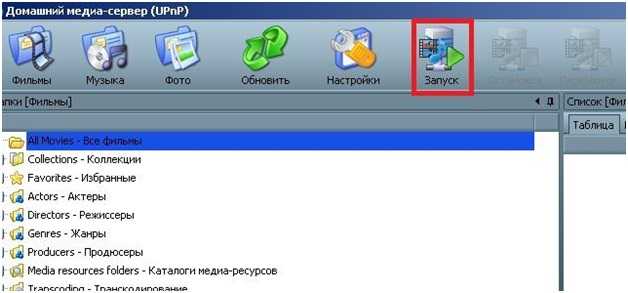
После запуска сервиса включите ТВ, чтобы смотреть Торрент (онлайн-телевидение) на большом экране. При правильно выполненном соединении увидите аппарат в закладке «Устройства воспроизведения». Если ничего не отобразилось, выполните обновление, используя специальную кнопку в правой части.
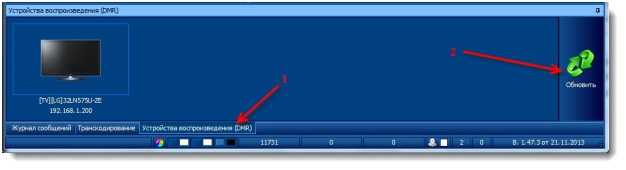
Чтобы проверить работоспособность сервера, сделайте запуск компьютерных файлов на ТВ:
- кнопкой мыши кликните по файлу с открытым доступом;
- дальше — «Воспроизвести на…»;
- отметьте ТВ.
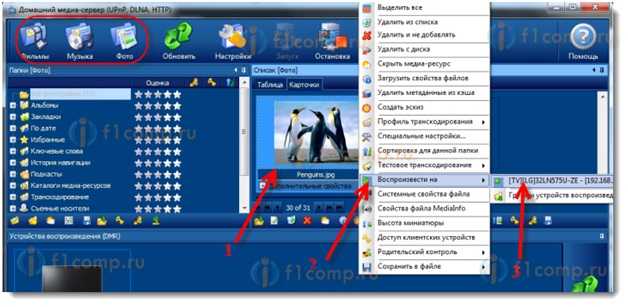
Если вы правильно настроили программу, ТВ отобразит на экране выбранный файл. Однако, постоянно возвращаться к ПК, чтобы переключить фильм, неудобно. Научитесь открывать папки с помощью ПДУ на телевизоре.
Зайдите на воспроизводящем устройстве в программу, отвечающую за работу с DLNA. У LG это Smart Share. Далее перейдите в Смарт ТВ (синяя кнопка на ПДУ).
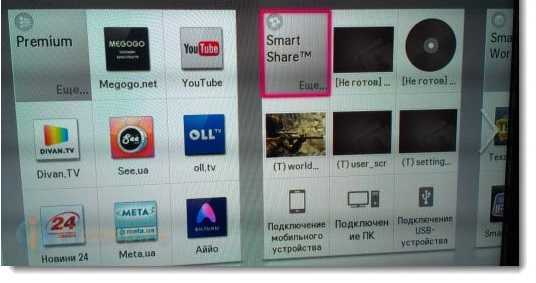
Теперь перемещаемся к «Подключенным устройствам» и нажимаем на DLNA.
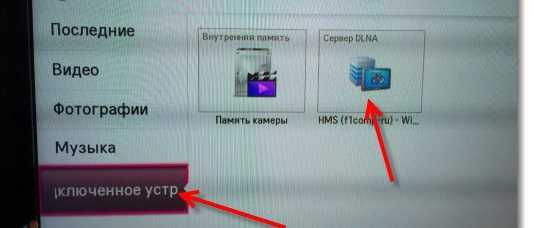
Далее переходим в «Мой компьютер», где увидим открытые к просмотру папки.
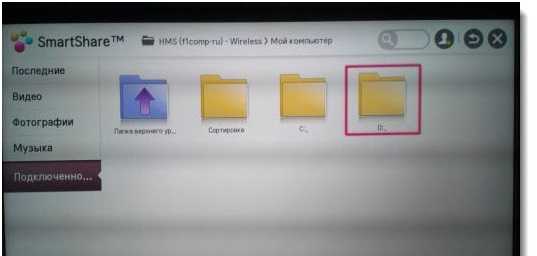
Иногда возникают ситуации, при которых сервер работает хорошо, но воспроизвести видео или фото на экране ТВ не получается. Возможно, стоит сделать другие настройки, учитывая специфику конкретного оборудования или телевизора. В Интернете вы сможете найти готовые профили под определенную модель.
Видео по установке и краткий обзор HMS
Как установить программу Twonky Server на компьютер.